- Учителю
- Диаграмма куру (8 кл)
Диаграмма куру (8 кл)
№7 орт мектеп
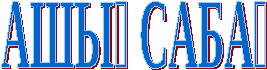
Тақырыбы: MS Excel-де диаграммалардың
түрлері және құру
Сыныбы: 8
Пәні: информатика
Пән мұғалімі: Дусбаева Нуржамал Пирназаровна
Қызылорда қаласы
2013 жыл
Сабақтың тақырыбы: MS Excel-де диаграммалардың түрлері және құру
Сабақтың мақсаты:
а) бiлiмдiлік: MS Excel-дің графиктік мүмкіндіктері (диаграммалар) туралы оқушыларға түсінік беріп, Диаграмма шеберінің көмегімен диаграммалар тұрғызуды және әртүрлі типті диаграммалар құруды үйрету;
ә)дамытушылық: оқушылардың MS Excel программасы мүмкіндіктерін пайдалана отырып диаграмма тұрғызу жұмыстарын қатесіз орындауы мен дұрыс шешімін табу дағдыларын қалыптастыру, шығармашылық қабілеттерін жетілдіру және олардың компьютерде жұмыс істей білу дағдыларын одан әрі дамыту;
б)тәрбиелiк: оқушылардың бойына өзін-өзі тану элементтерін енгізіп, азаматтық пен жауапкершілікке тәрбиелеу және ұқыптылық пен тиянақтылыққа баулу.
Сабақтың түрі: жаңа сабақ
Сабақтың әдісі: түсіндіру, сұрақ-жауап, баяндау
Сабақтың көрнекілігі: электрондық оқулықтар, практикум элементтері бар түсіндірмелі-көрнекіліктер
Сабақтың барысы:
І Ұйымдастыру кезеңі
а) оқушылармен сәлемдесу, түгендеу;
ә) оқушылардың зейіндерін сабаққа аудару;
б) сабақтың мақсатымен таныстыру
ІІ Оқушы білімін жан-жақты тексеру
Оқушылардың білімдерін сынау мақсатында сыныпқа төмендегідей сұрақтарды қойып, алдыңғы сабақтарды танысқан материалдарды қайталап өтемін.
Кім жылдам
1 Excel-дегі бағана және қатар қалай белгіленеді?
2 Excel жұмыс парағы негізінен неше парақтан тұрады?
3 Excel-де бағана мен қатар саны нешеу?
4 Пікір дегеніміз не?
5 Санау жүйесі дегеніміз не?
6 Операциялық жүйе дегеніміз не?
7 MS Excel бағдарламасын қалай іске қосамыз?
8 MS Word пен Excel бағдарламасының айырмашылығы?
9 Информатика дегеніміз не?
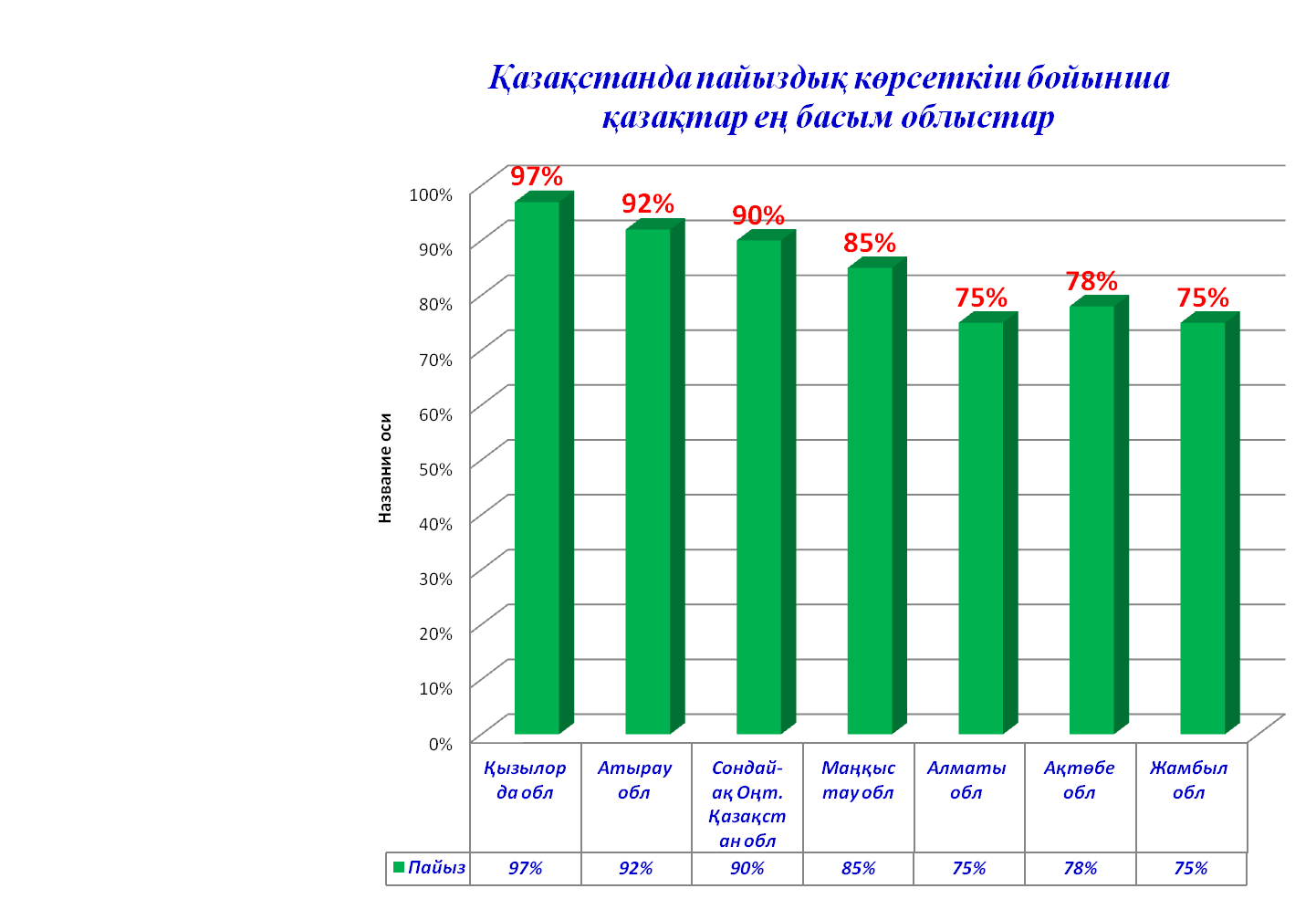
Видео көрініс
ІІІ Үй тапсырмасын қорыту
ІVЖаңа сабақ
Диаграммалармен жұмыс істеу
Қазіргі заманғы кестелік процессорлар сүреңсіз статистикалық мәліметтерді бояулы диаграммалармен, графиктермен және графикалық объектілермен (серуттермен, схемалармен) түрлендіруге мүмкіндік береді. Диаграммалар мәліметтерді графикалық ұсыну үшін арналған.
Диаграмма - бұл мәліметтерді талдау мен салыстыру ыңғайлы болу үшін кестедегі мәліметтердің көрнекі графиктік түрде берілуі. Диаграммалар бір ұяшықта тұрған қатені де тез көрсете алады.
Диаграммалар келесі типтегідей болып келеді:
Гистограммалар
Сақиналық
Жапырақшалық
Пирамидалық
Дөңгелек
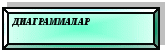
Нүктелік
Көпіршіген
Цилиндрлік
Конустық
Сызықтық









Әрбір енгізілетін мәліметтерге құрылатын диаграмманың түрін таңдау өте маңызды.
Дөңгелек диаграммадан басқа барлық диаграммалардың екі өсі бар:горизонталь немесе санаттар осі және вертикальнемесе мәндер осі. Көлемдік диаграммаларды әзірлеу кезінде үшінші ось - қатарлар осі үстемеленеді. Диаграммалардың тор, тақырыптар және аңыз (легенда) сияқты элементтері бар.
Тақырыптар диаграмманың жеке элементтерін түсіндіру үшін пайдаланылады.
Аңыз (легенда) диаграммада ұсынылған мәліметтердің қатарын айырып тануға көмектеседі. Қандайда бір мәліметтердің (бағандардың немесе жолдардың мәндері) негізінде диаграмманы құру үшін диаграмманың таңдалынған типін құруға талап етілетін ұяшықтардың ауқымын көрсету қажет. Ал содан кейін кестелік процессорда бар диаграммалар шеберімен диаграмманы құру керек.
Диаграмманың кейбір типтерін мысалда қарастырайық:
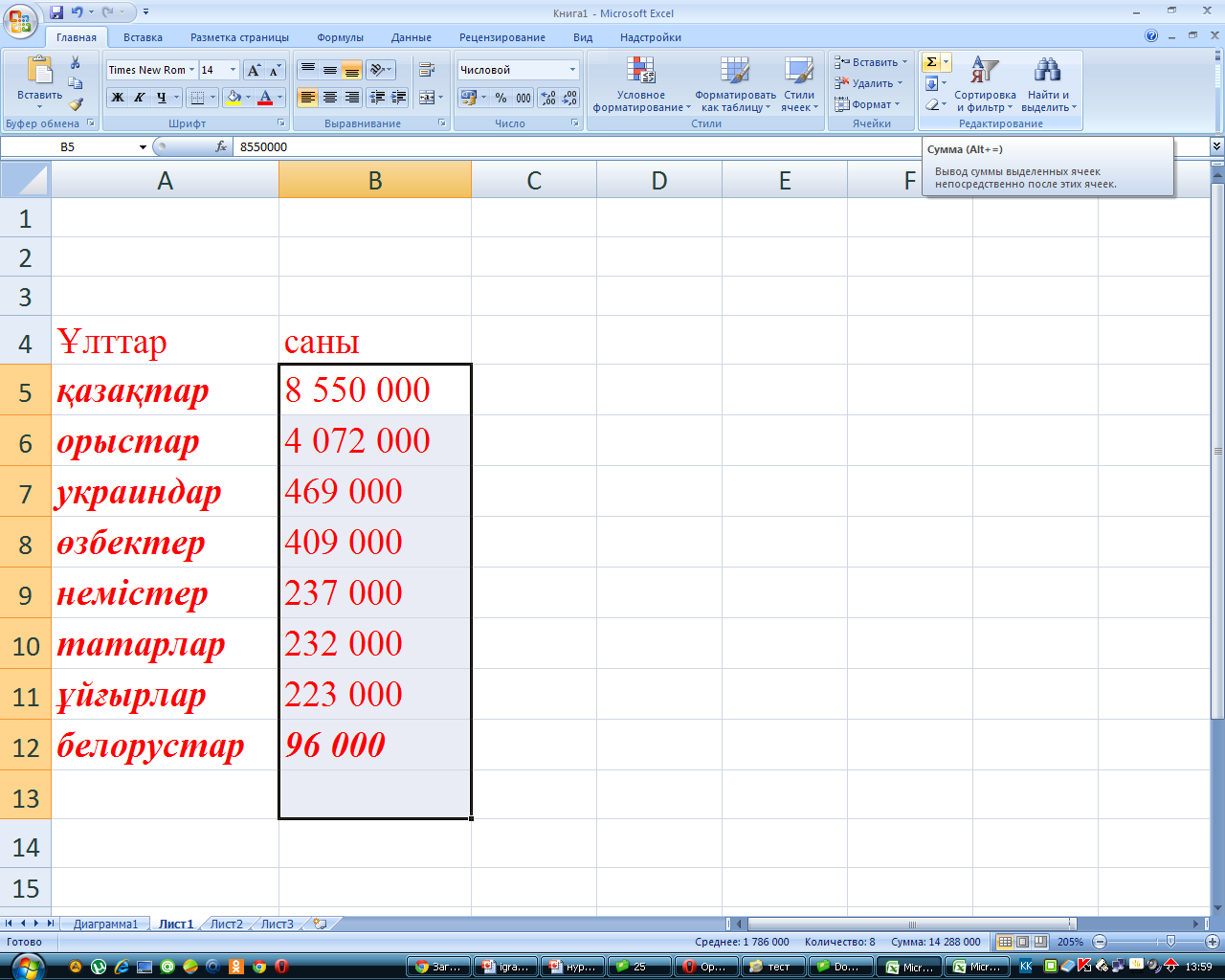
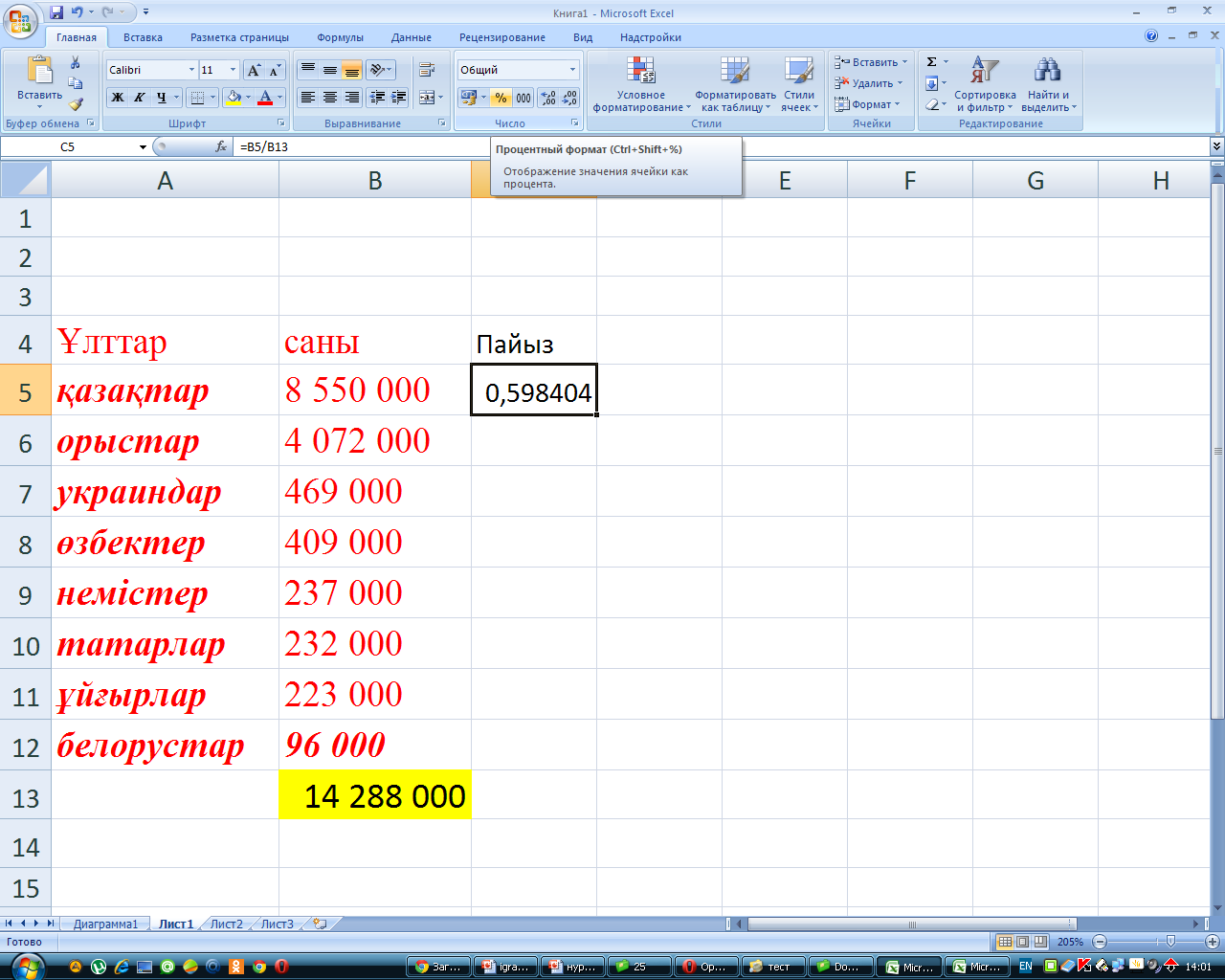
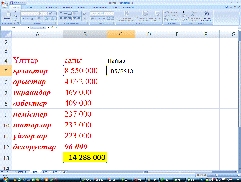
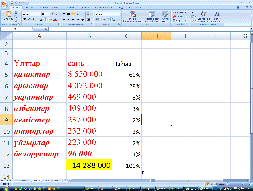
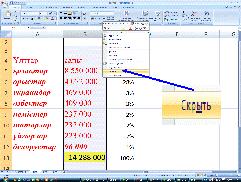
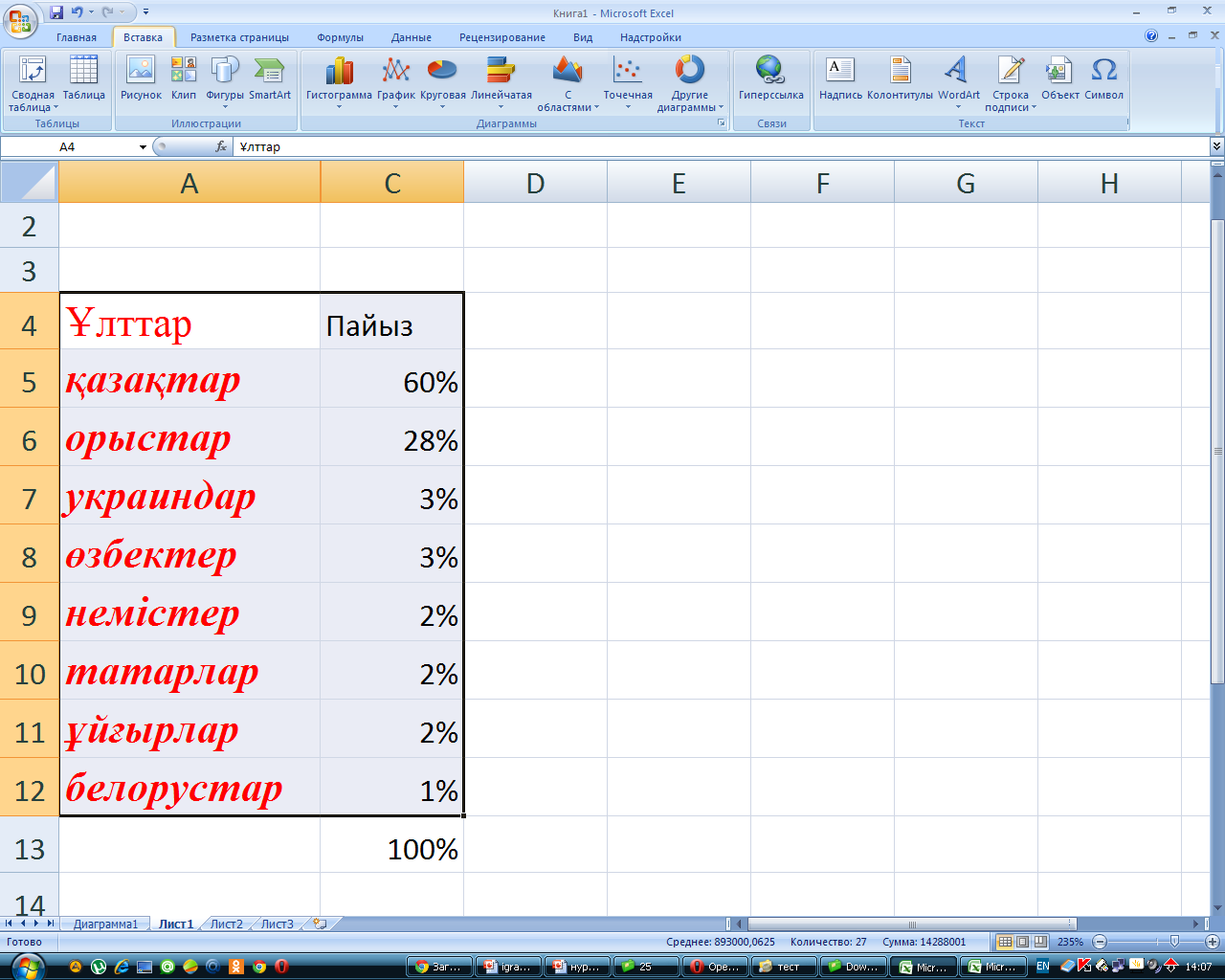
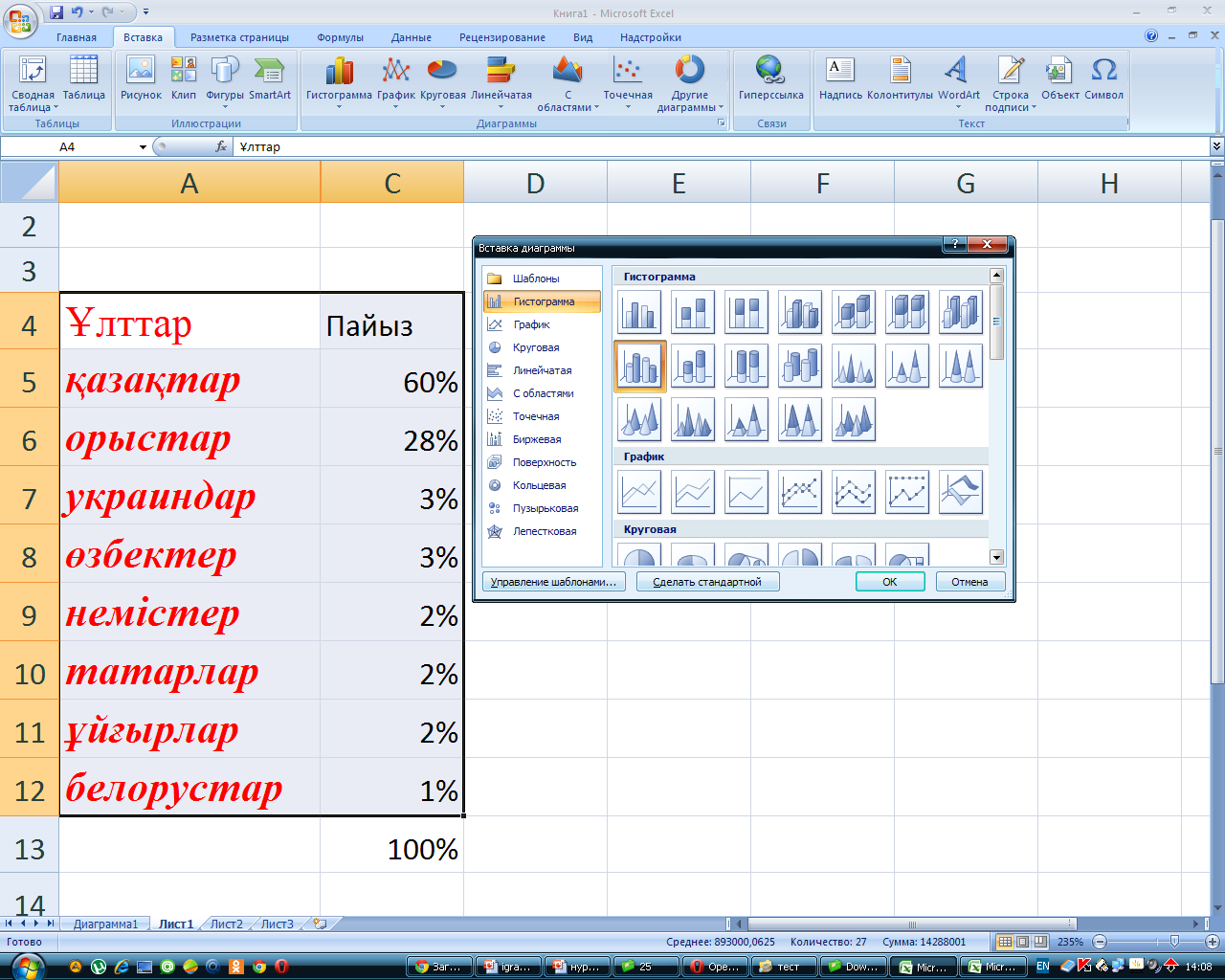
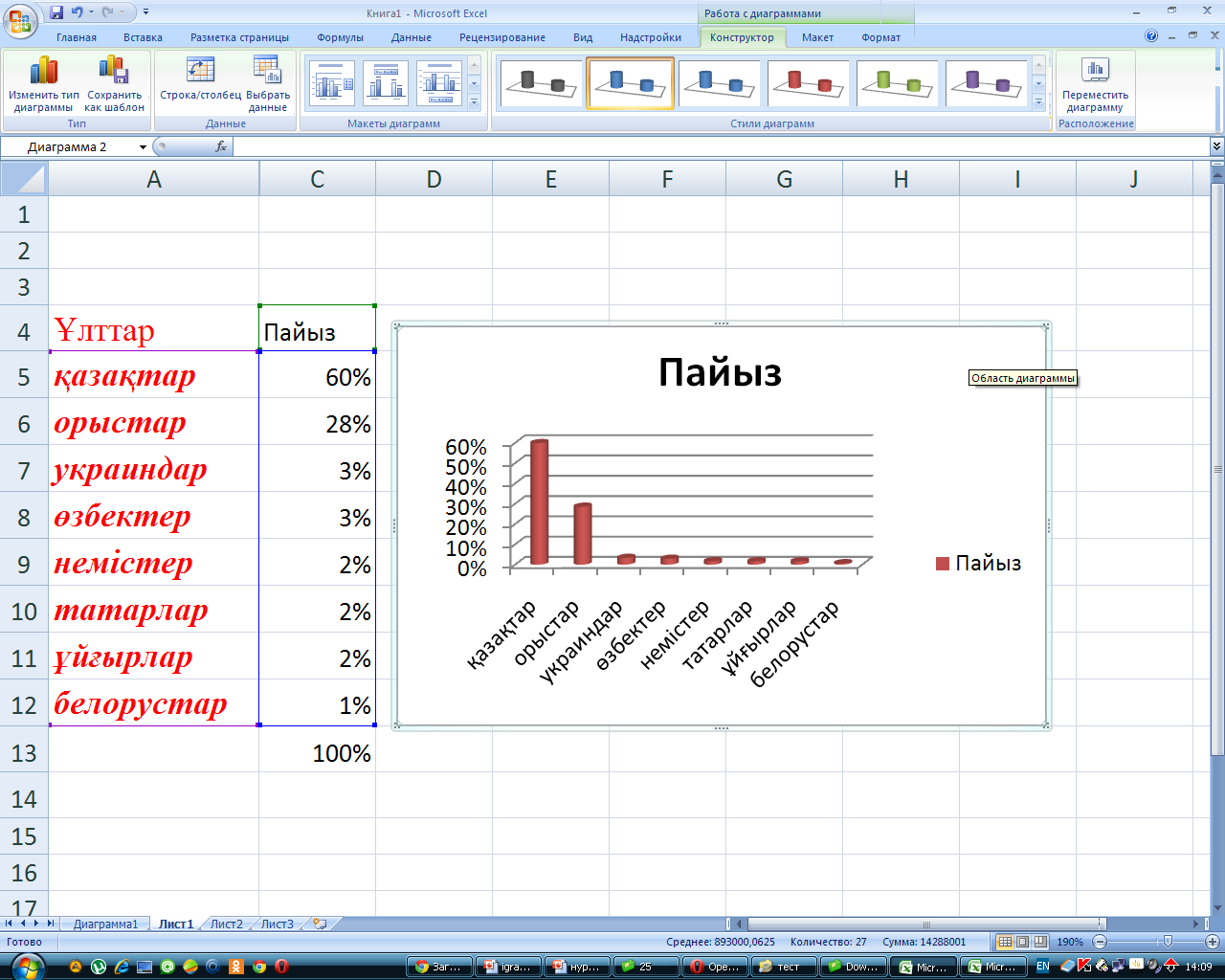
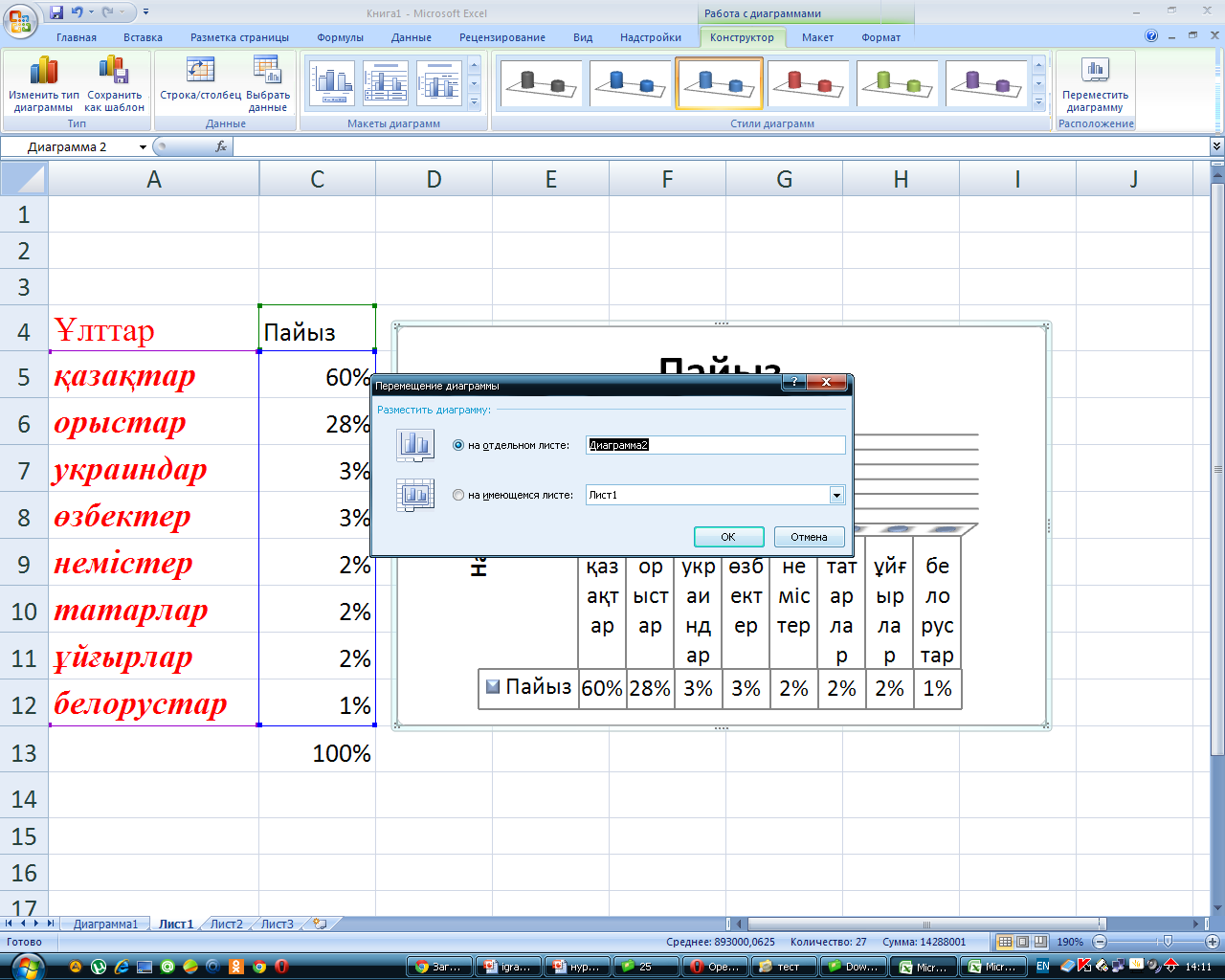
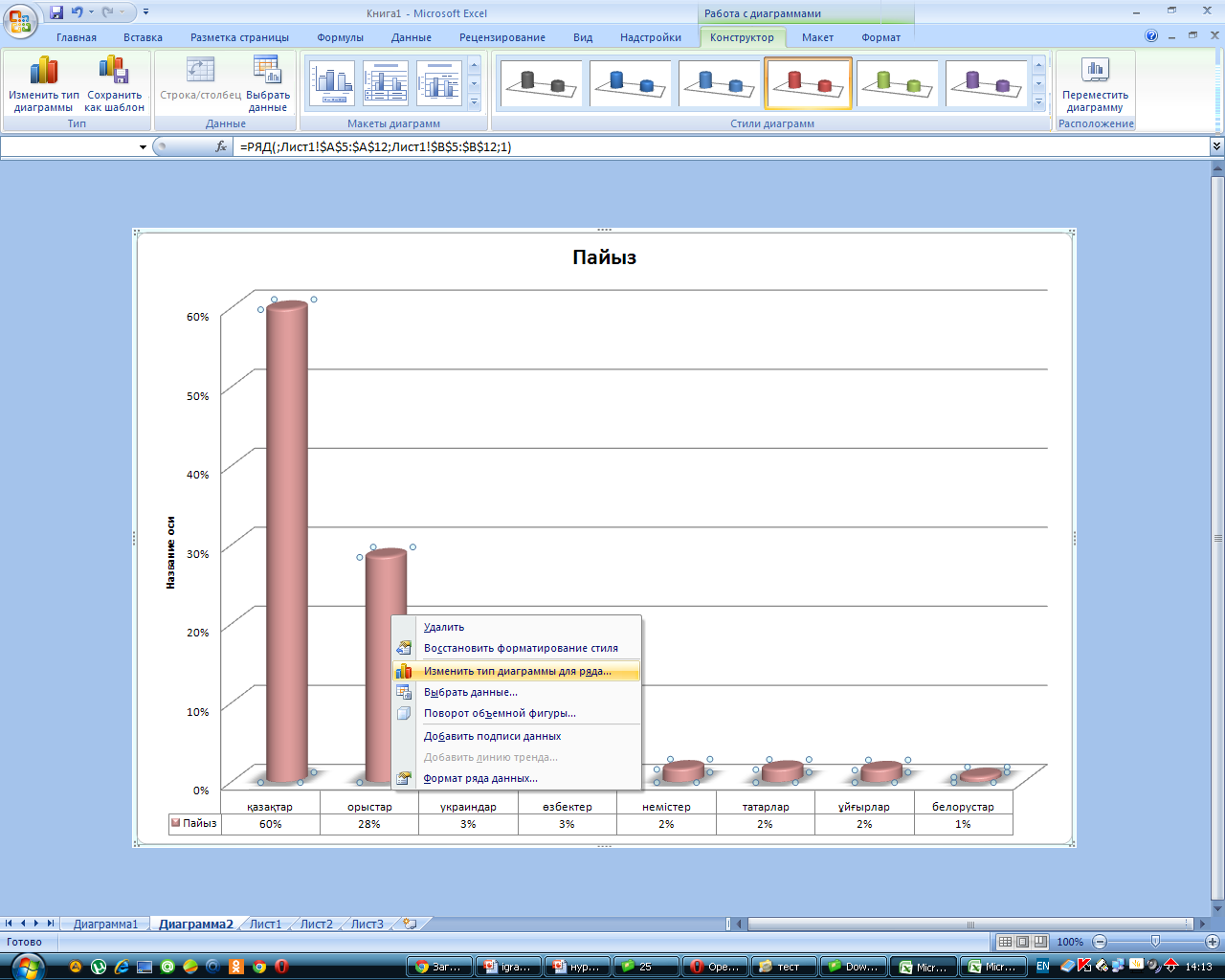
Диаграмманы орналастыру үшін:
-
Диаграмма құратын мәліметтерді енгізу қажет.
-
Диаграмма құруға қажет мәліметтерді жұмыс парағында ерекшелеу;
-
В
 ставка (Қою) менюіндегі Диаграмма
командасын таңдау немесе Стандарт аспаптар тақтасындағы
батырмасын шерту;
ставка (Қою) менюіндегі Диаграмма
командасын таңдау немесе Стандарт аспаптар тақтасындағы
батырмасын шерту;
-
«Мастер диаграмм» (Диаграмма шебері) диалогтік терезесінде диаграмма түрін таңдау қажет;
-
Келесі қадамға өту үшін <Далее> (Жалғастыру) батырмасы қолданылады;
-
Кез келген қадамда диаграмманы құру үшін <Готово>(Дайын) батырмасын шертуге болады, сонда Диаграмма шеберідиаграмманы құруды аяқтайды.
-
Соңғы терезесіндегі <Готово>(Дайын) батырмасын шертіңіз.
Диаграмманың немесе басқа объектінің, мысалы, суреттің өлшемін өзгерту үшін оған тінтуірді шертіп, пайда болған белгілеу маркерлерін жылжыту арқылы өзгертуге болады. Диграмманың түрі мен параметрін өзгерту үшін диаграммаға тінтуірдің оң жақ батырмасын шертіп, контекст менюіндегі қажет команданы таңдау керек. Диаграмманы жою үшін оған тінтуірді бір рет шертіп, Delete пернесін басамыз.
V Оқушылардың жаңа материалды түсінгендігін алғаш тексеру
Тапсырмамен жұмыс
Қызылорда қаласындағы ұлттардың пайыздық көрсеткіші мен диаграммасын құру
VІ Жаңа білімді пысықтау
Тест
{Test=1}
Microsoft Excel - электрондық кестесін қалай ашамыз?
А) Іске қосу - программалар - Microsoft Оoffice- Microsoft Excel
Б) Іске қосу - программалар - стандартты - Microsoft Excel
В) Іске қосу - құжаттар - Microsoft Excel
{Test=2}
Диаграмма қандай элементтерден тұрады?
А) Тор, тақырып
Б) Тор, тақырып, аңыз
В) Тақырыптан
{Test=2}
Жаңа бет қосу үшін
А) Файл - лист
Б) Вставка - лист
В) Формат - лист
{Test=3}
Ұяшықтар қалай белгіленеді?
А) А6, Ң12
Б) Ә12
В) D15
{Test=3}
Ұяшық дегеніміз не?
А) Бағанның жалпы атауы
Б) Жолдың жалпы атауы
В) Бағана мен жолдың қиылысқан орны.
{Test=2}
Excel электрондық кесте не үшін керек?
А) Мәтіндерді еңгізу үшін;
Б) Есептерді жүргізу және диаграммаларды тұрғызу үшін;
В) Эксперимент жүргізу үшін
{Test=3}
Барлық формулалар қандай таңбалардан кейін жазылады?
А) нүктеден кейін
Б) «+» кейін
В) «=» кейін
{Test=1}
Excel программасынан шығу үшін қандай программалар орындалады?
А) Файл - шығу
Б) Файл - параметр
В) Файл - баспаға
{Test=1}
Бағана мен жолдар қалай белгіленеді?
А) A,B,C,D,E,F, т.б. және 1,2,3,4,5,6 т.б.
Б) А,И,С,М және 1,2,3,4,5,6
В) A6,D12,F15, Q4 және 1,2,3,4,5,6
{Test=2}
Бағана саны мен жолдар санын көрсетіңіз.
А) 256, 16385
Б) 256, 65536
В) 25, 65536
{Test=1}
Бағана мен қатарлар қиылысу нүктесі не деп аталады?
А) ұяшық
Б) қатарлар
В) бағаналар
VІІ Оқушы білімін бағалау
VІІІ Үйге тапсырма беру
-
Үй тапсырмасын сұрау, қорытындылау:
Оқушыларға MS Excel программасы туралы алған білімдерін бекіту мақсатында өткен тақырыптар бойынша төмендегі сұрақтар қойылып, үй тапсырмасы тексеріледі және жаңа сабаққа дайындық жұмыстары жүргізіледі:
-
MS Excel программасының атқаратын қызметтері қандай?
-
MS Excel электрондық кестесінің негізгі ұғымдарын атаңыз;
-
Кестенің қатарлары мен бағаналарын ерекшелеудің айырмашылығы неде?
-
Функциялар шеберінің көмегімен арифметикалық орташа шаманы қалай анықтауға болады?
-
Оқушыларға жаңа сабақ туралы нұсқау беру және құрал-жабдықтарды пайдалана отырып жаттығу жұмыстарын көрсету:
Бүгін біз MS Excel программасының тағы бір мүмкіндігімен танысқанда оны іс жүзінде де пайдалана отырып, мүмкіндігінше өзімізге түсінікті дәрежеде ұғынуға тырысып көрейік. Бұл сабақтың ерекшелігі - өткен сабақтарда меңгерген білімдерімізді қолдана отырып, өз өмірімізге, күнделікті тіршілігімізге қатысы бар дүниелерді қарастыру. Ол үшін осы сабақ барысында өз ойларымызды, пікірлерімізді, өмір сүру дағдыларымызды ешкімнен қысылмай емін-еркін айтып көрейік. Уақыттан қысылмайық, бұл жұмысымыздың, талдауымыздың келесі сабақтарда әлі жалғасы болады. Бір-бірлерімізбен пікір алысып, талдап та отырайық.
Диаграмма - мәліметтерді көрнекі түрде кескіндеп көрсетудің өте бір әдемі түрі. Мәліметтер кесте түрінде берілгенде оларды салыстыру, талдау оңай шаруа емес. Ал диаграмма, өзіміз математика мен сызудан білетініміздей, көптеген нәтижелерді бірден аңдап, тіпті сандық мөлшерлеріне қарамай-ақ ненің не екендігін түсінуімізге мүмкіндік береді.
Диаграмма туралы түсінікті болғаннан кейін енді бір күнімізді қалай өткізетіндігіміз жайлы мәліметтер жинақтап, MS Excel-ге енгізейік. Негізгі бес факторға: бірінші - мектеп, екінші - үй, үшінші - көше, төртінші - салауатты өмір (хобби, спорт, мәдени іс-шаралар, үйірмелер, т.б.) және бесінші - ұйқы, осыларға тоқталуды жөн көріп, шамамен сағатпен алынған уақыт мөлшерін көрсетейік.
Түсінікті болу үшін диаграмманы құру жолдарын рет-ретімен қарастырып, олардың типтерімен де танысып өтейік.
M![]()
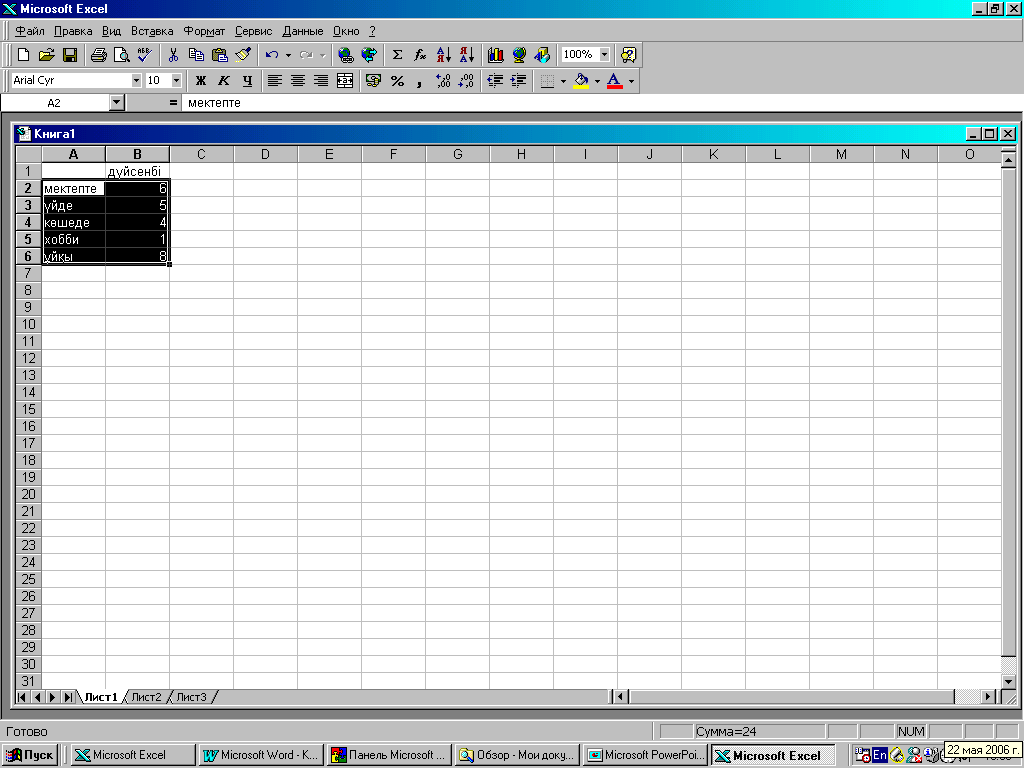
S Excel программасында диаграмма құрастыруды оған қажетті
мәліметтерді белгілеп алып (А2:В5), >Вставка (Енгізу) >Диаграмма… әрекеттерін орындау арқылы немесе саймандар тақтасындағы Диаграммалар шеберін қосу арқылы орындауға болады.
Диаграмма шеберінің жұмысы төрт қадамнан тұрады, батырманы шерткеннен кейін оның бірінші қадамы экранға шығады:
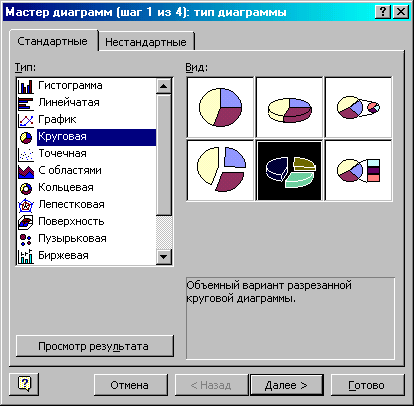
Стандартты ішкі бетіндегі Тип өрісінен қажетті диаграмма типін, ал Вид (Түр) өрісінен түрін таңдаймыз және оны Просмотр результата (Нәтижені көру) батырмасы басулы күйде қарауға болады. Дөңгелек диаграмма бүтін нәрсенің бөліктерге бөлінуін көрнекі көрсететін болғандықтан және әр бөлік бүтіннің қандай бөлігін құрайтыны анық көрінетіндіктен оқушылардың таңдауы бойынша осы тип алынды.
Диаграмма құрудың екінші қадамы - мәліметтер аралығын енгізу. Біздің мысалымызда мәліметтерді таңдау әрекеті оларды белгілеу арқылы орындалған еді.
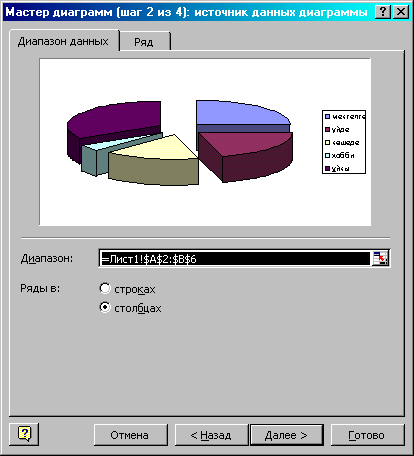
Диаграмма шеберінің үшінші қадамында оған түрлі түсініктемелер (легенда) енгізіп, осьтерді белгілеуге, диаграмманың тақырыбын жазуға, мәліметтерді диаграммада көрсетіп жазып қоюға, т.б. әрекеттер орындауға болады.
Егер диаграмма дұрыс құрылған болса, оның қандай мақсатқа арналғанын анықтау оңай болады. Ол үшін оған берілген, енгізілген мәліметтер анық әрі түсінікті болуы керек.
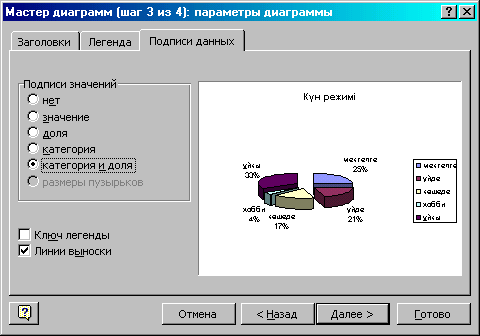
Диаграмманың орналасуын таңдау үшін төртінші қадамды пайдаланамыз. Диаграмманы орналастырудың екі мүмкіндігі бар: біріншісі - жеке бетке орналастыру, екіншісі - кесте тұрған бетке қатар орналастыру.

Біздің мысалымызда көрнекілігі үшін қатар орналастыру мүмкіндігін таңдаймыз.
Диаграмма құру барысында Кері (<Назад) батырмасы арқылы шегініс жасап, реттеп отыруға мүмкіндік бар немесе - Әрі қарай (>Далее), соңынан Дайын (Готово) батырмасын басу арқылы жасап отырған диаграммамызды аламыз.
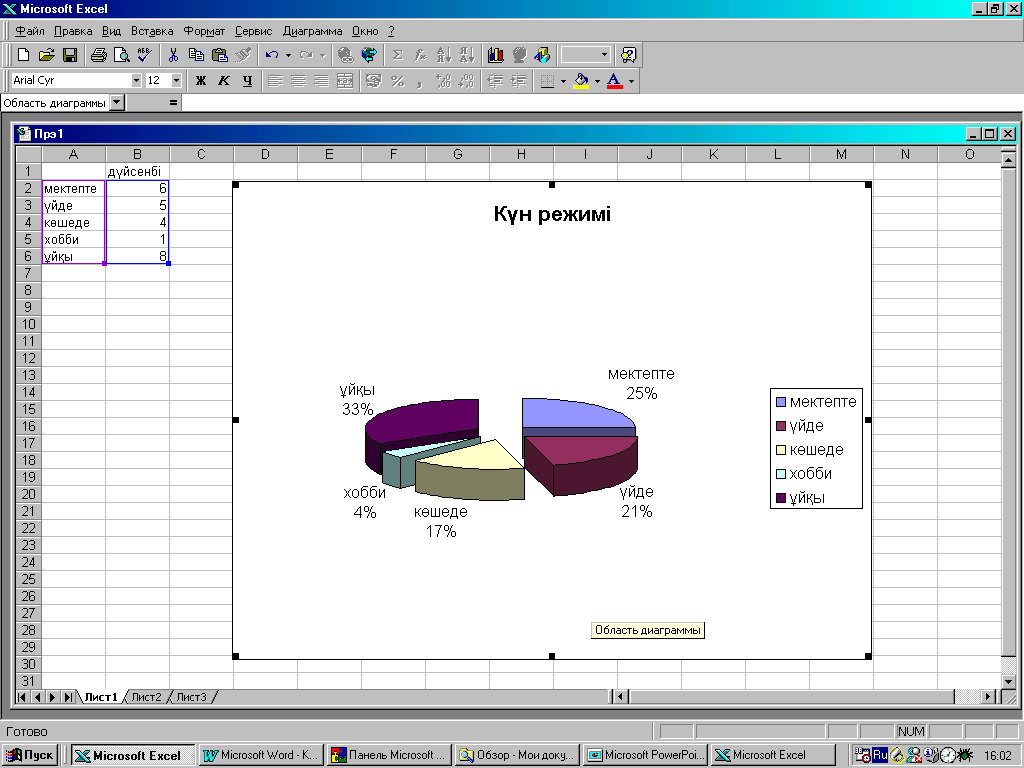
Диаграмманың сыртқы аймағында шерту арқылы диаграмма мөлшерін өзгерту маркерлерін алып тастауға болады.
Бұл диаграммаға көптеген өзгерістер енгізу, әрлеу, т. б. толып жатырған әрекеттер орындау мүмкіндіктерін келесі практикалық сабақта осы диаграммамызды толықтыру арқылы жаттығып, түсінетін боламыз.
ІІ-бөлім
Оқушылардың өндірістік жұмыстары және ағымдық нұсқау: 180 мин.
-Бірінші айналымда оқушылар диаграммаларды құру тәсілдерінің дайындығына назар аудару және өзіндік жұмысын ұйымдастыру жолдарын түсіндіру
-Екінші айналымда өзіндік жұмыстарын орындағандығының дұрыстығын тексеру. Қате болған жағдайда оларға көмек көрсету. Техника қауіпсіздігінің орындалуын талап ету.
-Үшінші айналымда оқушылардың жұмыс барысында материалды ұғынуына көңіл аударып, сұрақтарға түсінік беру.
-Төртінші айналымда берілген тапсырмалардың орындалуын тексеру әр оқушының іс-әрекетіне көңіл аудару, әсіресе олардың құрал-жабдықтары мен құрылғыларды пайдалана білуге көңіл бөлу, сапасына техника қауіпсіздігіне көңіл бөле отырып, жіберілген қателіктерді түзету жолдарын түсіндіру, бақылау нәтижелерін дәптерге түсіру.
-Бесінші айналымда жұмыс сапасын, комплектілігін тексеру, құрал-жабдықтарды, жұмыс отырдарын қабылдап алу, әрбір оқушының жұмысын бағалау.
ІІІ-бөлім
Қорытынды нұсқау 25 мин
4. Оқушылар білімін бағалау.
Оқушылардың жауаптары мен белсенділіктеріне және жұмыс орындау қорытындылары бойынша бағалар қойылады, сабақ көлемінің мөлшеріне байланысты тест және карточкалық сұрақтар пайдалану.
5. Жаңа сабақты пысықтап бекiту, қорытындылау
Оқушыларға төмендегідей сұрақтар қойылады:
-
MS Excel электрондық кестесі мен MS Word мәтіндік процессорының айырмашылығы қандай?
-
Диаграмма не үшін қажет?
-
Диаграмманы тұрғызу жолдары қандай?
Оқушылар MS Excel программасында диаграмма құрастыруды үйренуге арналған қысқаша түсініктеме электрондық оқулық бойынша тағы бір қайталап шығады, уақытты тиімді пайдалану мақсатында оның жарлығы жұмыс столына шығарылып қойылады.
Нені білетін едік: MS Excel электрондық кестесінің қызметтерін, атап айтқанда кестеге мәліметтер жазуды, формулалар мен түрлі есетеулер жүргізуді, функциялармен жұмыс істеуді.
Осы сабақта не түсіндік: Диаграмманың мәліметтерді көрнекі кескіндеу тәсілі екенін және оны Диаграмма шеберінің көмегімен қалай құрастыруға болатынын.
Келесіде нені білуіміз қажет: Диаграммаларға түрлі өзгерістер енгізіп, әрлеу жұмыстарын жүргізуді.
6. Оқушылардың жұмыстарын қорытындылай отырып тиімді жұмыс ұйымдастырған жеке оқушыларды атап өту.
-Жіберілген қателіктерге тоқталып, қажетті нұсқаулар беру
7. Оқушылар сұрақтарына жауап беру
- Оқушылар бағасын естірту және журналға түсіру
7. Үй тапсырмасы
Әр оқушы өзінің бір аптадағы уақытын қалай өткізетіндегі туралы кесте жасауы және қысқаша жазылған конспект мен оқулық бойынша §24,1 дайындалулары қажет. Оқушыларға «Сабаққа қатысты сұрақтарың бар ма?» -деп пысықтап, сұрақтар бар болса - жауап беремін, бұдан кейін тағы да «Сабаққа қатыссыз сұрақтарың бар ма?» - деп, олардың көңіл-күйін, проблемаларын түсінуге тырысамын.
Өндірістік оқу шебері: Ильясова Аяжан